Ubuntu básico 20.04 Configuração do OpenVPN Client/Server Connection
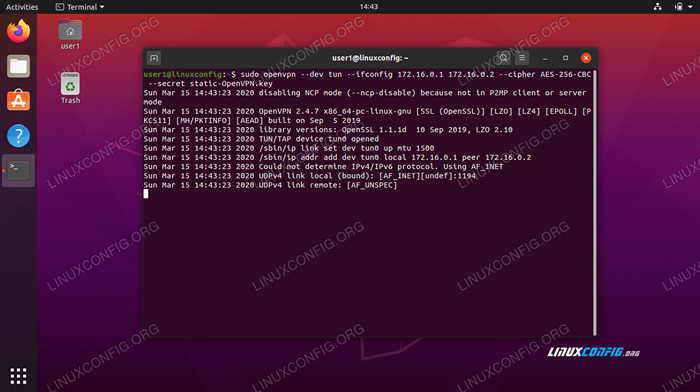
- 1873
- 410
- Arnold Murray
Configurar uma VPN é uma ótima maneira de um servidor compartilhar recursos de rede com um cliente. Configurar um, no entanto, pode parecer um pouco intimidador para alguns usuários. Neste guia, mostraremos como configurar uma VPN usando o OpenVPN no Ubuntu 20.04 Fossa focal, enquanto conseguia evitar configuração avançada e jargão técnico ao longo do caminho.
Neste tutorial, você aprenderá:
- Como instalar o OpenVPN
- Como configurar um servidor OpenVPN
- Como se conectar a um servidor VPN da máquina cliente
- Como verificar uma conexão VPN bem -sucedida
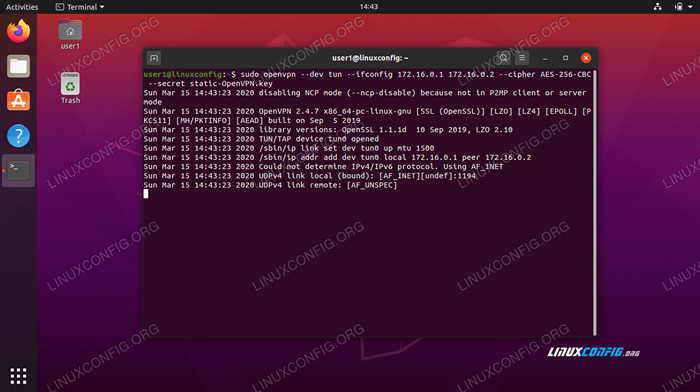 Iniciando o servidor OpenVPN no Ubuntu 20.04
Iniciando o servidor OpenVPN no Ubuntu 20.04 | Categoria | Requisitos, convenções ou versão de software usada |
|---|---|
| Sistema | Ubuntu instalado 20.04 ou Ubuntu atualizado 20.04 Fossa focal |
| Programas | OpenVPN |
| Outro | Acesso privilegiado ao seu sistema Linux como raiz ou através do sudo comando.Você também pode precisar configurar o encaminhamento de porta no UDP 1194 no seu roteador para hospedar, que será executado como servidor OpenVPN. |
| Convenções | # - requer que os comandos Linux sejam executados com privilégios root diretamente como usuário root ou por uso de sudo comando$ - Requer que os comandos do Linux sejam executados como um usuário não privilegiado regular |
Configuração do servidor OpenVPN
Nesta seção, abordaremos as etapas para configurar o OpenVPN Servidor. Um servidor ouve as conexões recebidas dos clientes e concede acesso à rede após a autenticação bem -sucedida. Se você só precisar configurar o OpenVPN Cliente, O que lhe dá a capacidade de se conectar a servidores remotos e depois pule para a próxima seção.
- Comece abrindo um terminal e digitando o seguinte comando para instalar o OpenVPN Server:
$ sudo apt install OpenVPN
- Depois que o OpenVPN é instalado, precisamos gerar uma chave estática a ser usada para criptografia de túnel VPN:
$ OpenVPN--Genkey-Secret static-openvpn.chave
- Em seguida, precisamos iniciar o servidor OpenVPN para aceitar solicitações de conexão recebidas:
$ sudo openvpn - -dev tun --fconfig 172.16.0.1 172.16.0.2-Cipher AES-256-CBC--Secret Static-Openvpn.chave &
Observe que o
&Ampérs e no comando acima em segundo plano o processo OpenVPN, para que não seja necessário manter um terminal aberto para o serviço continuar executando.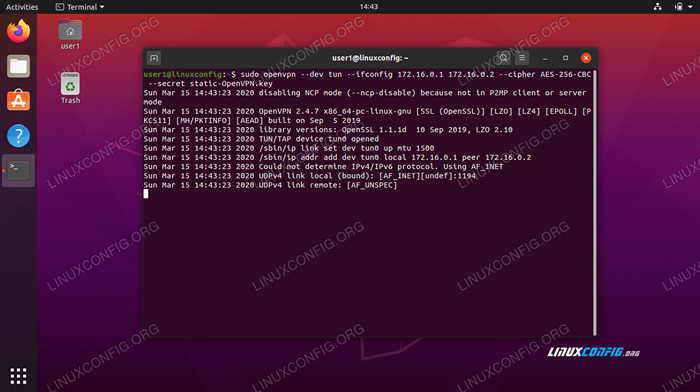 Iniciando o processo OpenVPN para receber conexões
Iniciando o processo OpenVPN para receber conexões - Se você seguiu corretamente, seu sistema agora deve ter uma nova interface de rede chamada
tun0com um endereço IP de172.16.0.1. Digite este comando para verificar:$ ip um show tun0
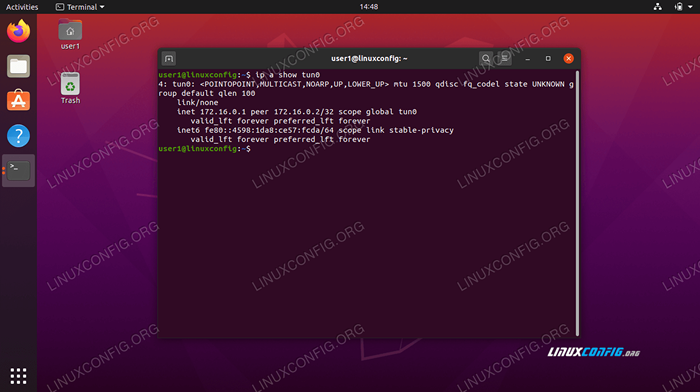 Interface de túnel criada no servidor OpenVPN
Interface de túnel criada no servidor OpenVPN - Para verificação adicional de que o servidor VPN está operando corretamente, verifique se a porta UDP 1194 está aberta no seu sistema:
$ netstat -anu | Grep 1194
- Por fim, insira este comando para configurar o Firewall do UFW do Ubuntu para permitir conexões de entrada na porta UDP 1194:
$ sudo ufw permitir de qualquer um porto 1194 proto udp
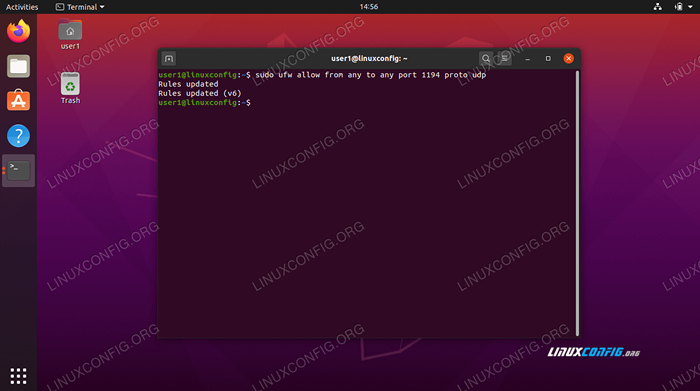 Permitir que a porta UDP 1194 através da UFW
Permitir que a porta UDP 1194 através da UFW
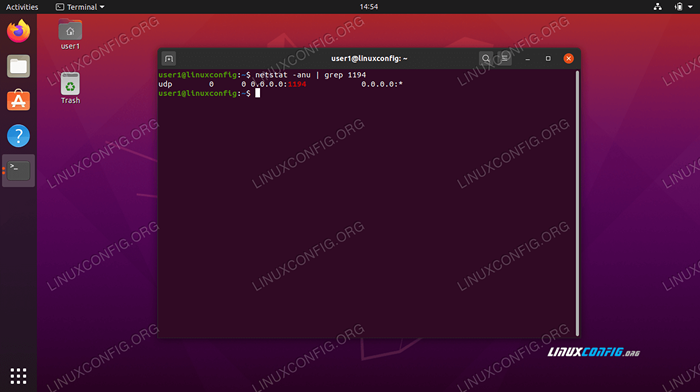 A porta UDP 1194 é aberta para conexões OBSERVAÇÃO
A porta UDP 1194 é aberta para conexões OBSERVAÇÃOPode ser necessário instalar ferramentas de rede para o
netstat comando para trabalhar. Use este comando: sudo apt install-tools Isso é toda a configuração que você precisará fazer para o servidor OpenVPN. Agora deve ser capaz de receber conexões de entrada.
Configuração do cliente OpenVPN
Agora abordaremos como usar o cliente OpenVPN para conectar -se a um servidor OpenVPN. Siga as etapas desta seção se desejar se conectar ao seu servidor a partir de um cliente remoto.
- Comece abrindo um terminal e digitando o seguinte comando para instalar o OpenVPN Server:
$ sudo apt install OpenVPN
- Sua máquina cliente precisará do
estático-aberto.chaveArquivo de chave de criptografia do servidor OpenVPN para conectar. Transfira o arquivo do servidor para o cliente de maneira segura, comSCP(cópia segura) por exemplo.Este é o comando que emitiríamos de nossa máquina cliente. Use o seu
SCPcomando ou outro método seguro para transferir o arquivo:$ scp user1@linuxconfig:/home/user1/static-openvpn.chave .
- Agora, estamos prontos para estabelecer um túnel VPN para o servidor. Use este comando, mas substitua o
Seu Openvpn-Server-ip-ou-hostString com o endereço IP ou nome do host do servidor VPN que você está se conectando:$ sudo openvpn-remote o seu-abertura.16.0.1 172.16.0.2-Cipher AES-256-CBC--Secret Static-Openvpn.chave &
- A criação do túnel VPN pode levar alguns segundos. Se for bem -sucedido, você deve ver a seguinte mensagem:
Sequência de inicialização concluída
- Para confirmar uma conexão bem -sucedida com o servidor VPN, tente pingar um host na rede remota:
$ ping -c 1 172.16.0.1 ping 172.16.0.1 (172.16.0.1) 56 (84) bytes de dados. 64 bytes de 172.16.0.1: icmp_seq = 1 ttl = 64 tempo = 0.061 ms --- 172.16.0.1 estatística de ping --- 1 pacotes transmitidos, 1 recebido, 0% de perda de pacotes, tempo 0ms rtt min/avg/max/mdev = 0.061/0.061/0.061/0.000 ms
Sua conexão VPN agora está estabelecida.
Conclusão
Neste guia, aprendemos a configurar um servidor VPN para receber conexões de entrada com o OpenVPN. Também vimos como se conectar a um servidor VPN de uma máquina cliente.
O uso dos métodos ilustrados neste guia deve permitir que você estabeleça uma conexão VPN segura entre um servidor e uma máquina cliente.
Tutoriais do Linux relacionados:
- Coisas para instalar no Ubuntu 20.04
- Coisas para fazer depois de instalar o Ubuntu 20.04 fossa focal linux
- Ubuntu 20.04 truques e coisas que você pode não saber
- Ubuntu básico 22.04 Configuração do OpenVPN Client/Server Connection
- Como configurar um servidor OpenVPN no Ubuntu 20.04
- Ubuntu 20.04 Guia
- Lista de clientes FTP e instalação no Ubuntu 20.04 Linux…
- Os 8 melhores ambientes de desktop do Ubuntu (20.04 Fossa focal…
- Ubuntu 20.04 Hadoop
- Coisas para saber sobre o Ubuntu 20.04 Fossa focal
- « Como corrigir o erro do GRUB Não tal partição resgate
- Guia de solução de problemas gerais GNU/Linux para iniciantes »

